Для того чтобы сформировать по данным картотеки МНА остатки материальных ценностей на 1 число следующего месяца следует выполнить следующие шаги:
− Выберите пункт меню Учет→Картотека МНА. На экране появится окно Картотека МНА: Отбор, в поле Остаток на: выберите необходимый месяц и год.
− Клавишей Пробел выделите все нужные позиции картотеки. В контекстном меню панели Картотека МНА выберите команду Хозяйственный учет → Формирование остатков мат. ценностей.
− В открывшемся окне Формирование остатков ТМЦ введите месяц, на 1 число которого будут отражены остатки.
Для последующей передачи в эксплуатацию МНА на СП «ПАРУС» из Картотеки МНА (без создания хозяйственной операции) следует зарегистрировать МНА, а это влечет за собой следующие шаги:
− Выберите пункт меню Учет→Картотека МНА.
− Установите курсор на необходимую карточку в панели Картотека МНА и выберите из контекстного меню команду Операции над карточками МНА → Передача в эксплуатацию, заполните поля появившейся формы:
1. Дата - введите дату, на которую была произведена передача МНА в эксплуатацию;
2. Счёт - введите счёт по которому будут учитываться МНА после передачи в эксплуатацию (счет 112);
3. МОЛ - вводится мнемокод контрагента за которым будут закреплены МНА после передачи;
4. Количество - введите количество передаваемого МНА;
5. уберите флажок Создавать хозяйственную операцию;
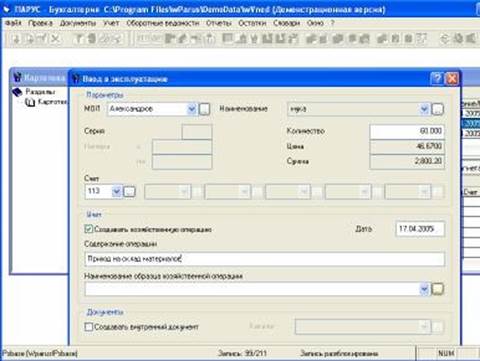
Рисунок 2.4 – Окно формы «Ввод в эксплуатацию»
Чтобы распечатать Ведомость движения МНА выберите Оборотные ведомости fi Движение материальных ценностей.
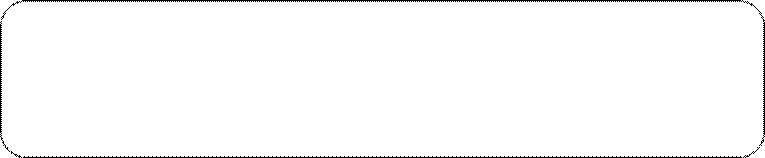 Ведомость предназначена
для оперативного контроля наличия и движения материальных ценностей, а также
для коррекции данных учета хозяйственных операций. Одна запись соответствует
уникальной комбинации счета, кода валюты,
материально-ответственного лица и наименования материальной
ценности.
Ведомость предназначена
для оперативного контроля наличия и движения материальных ценностей, а также
для коррекции данных учета хозяйственных операций. Одна запись соответствует
уникальной комбинации счета, кода валюты,
материально-ответственного лица и наименования материальной
ценности.
В окне Движение материальных ценностей: Условия отбора
− окне Движение материальных ценностей: Условия Отбора установите в группе Сформировать ведомость за период с … по … число, месяц и год периода.
В группе:
Материально-ответственное лицо
− выбрать поле «Ответственный» из открывающегося списка выбрать соответствующую фамилию МОЛ;
Номенклатура выбрать поле «Раздел» МНА или «Позиция» и отобрать из словаря наименование МНА;
− выберите команду Сформировать.
Появится окно Движение материальных ценностей в котором осуществляется отбор а затем печать отчета.
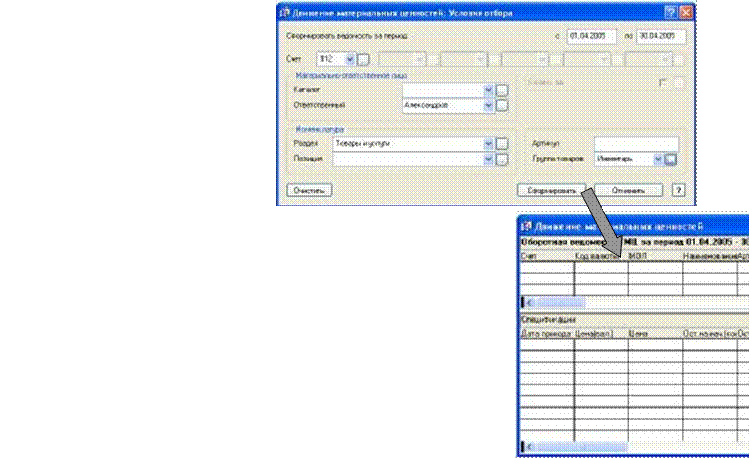
Рисунок 2.5 – Формирование Ведомости движения материальных ценностей
2.1.2 Ввод входящих остатков по дебиторско-кредиторской задолженности
В разделе «Расчеты с дебиторами-кредиторами» хранится информация об остатках по дебиторской/кредиторский задолженности на начало каждого учетного периода. Ведомости остатков создаются по счетам, имеющим типовые формы аналитического учета: 5, 6, 7 или 8.
Ввод входящих остатков по дебиторско-кредиторской задолженности на начало месяца осуществляется по следующие схеме:
− Выберите пункт меню Остатки→Дебиторская и кредиторская задолженность.
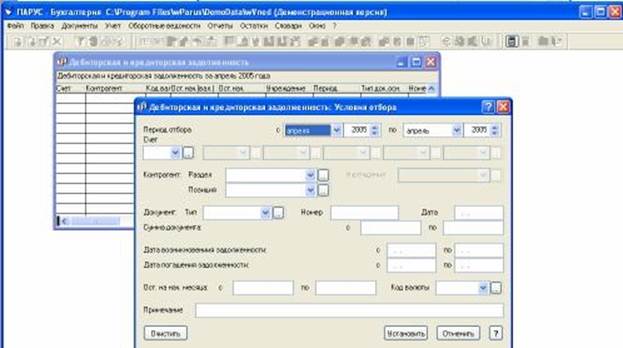
Рисунок 2.6 – Окно формы ввода Дебиторская/кредиторская задолженность
− В окне Дебиторская и кредиторская задолженность: Условия Отбора установите в группе Период месяц и год введения остатков.
− В окне Дебиторская/кредиторская задолженность в контекстном меню выберите команду Добавить.

Рисунок 2.7 – Окно формы ввода «Задолженность: Добавление»
− В окне Дебиторская/кредиторская задолженность: Добавление заполните все необходимые поля.
− Счёт – введите счёт по которому заносится остаток
Проверьте настройку счёта в словаре План счетов. В форме Счёт: Исправление, во вкладке Параметры в группе Основание установите флажки Тип, Номер, Дата – это позволит отображать остатки и обороты по конкретному счёту и контрагенту отдельной строкой по каждому основанию (договору) операции.
− Документ – введите тип документа-основания, номер и дату (если в списке наименования документа или типа документа-основания отсутствует требуемый Вам документ, то необходимо в разделе Словариfi Документыfi Типы определить принадлежность нужного документа (ДОГОВОР) разделу
Уважаемый посетитель!
Чтобы распечатать файл, скачайте его (в формате Word).
Ссылка на скачивание - внизу страницы.